Publicitate
Cu o metodă simplă și încercată, puteți veni cu imagini decente pentru postările dvs. de blog, cu toate abilitățile de editare a imaginilor proaste.
Hai sa recunoastem. Nu toată lumea este interesată (sau bună) în domenii precum fotografie, design și editare de imagini. Dar mulți dintre noi încă mai trebuie să lucreze cu imagini în mod regulat, deoarece acestea reprezintă nucleul naturii vizuale a Web-ului.
Dacă găsiți și editați imagini sună ca o corvoadă îngrozitoare pentru dvs., iată patru pași pe care îi puteți face urmează pentru a face procesul mai puțin dureros și, totuși, să sfârșești cu imagini bune pe care să le folosești în postările de pe blog și altele locuri. PicMonkey, un grozav editor foto online Nu instalați un editor de imagini: încercați aceste editoare foto bazate pe cloudDacă doriți să obțineți rezultate cu adevărat bune, trebuie să descărcați un fel de software grafic sau o altă aplicație de editare și să o puneți la pas. Dar acum, puteți face cea mai mare parte ... Citeste mai mult , e tot ce ai nevoie.
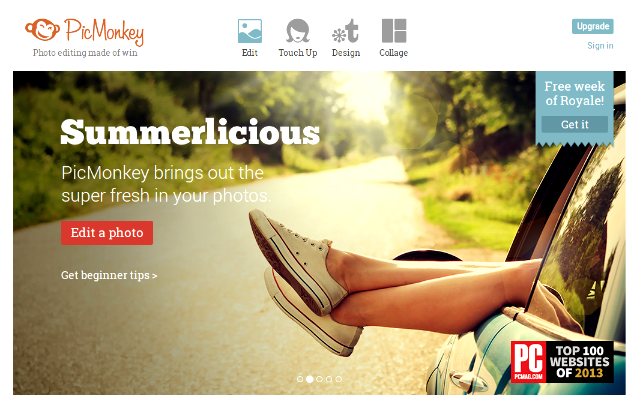
1. Găsiți o imagine de bază
Există diverse site-uri web care furnizează imagini de înaltă rezoluție gratuite 5 modalități ușoare de a surprinde imagini gratuite de înaltă rezoluție cu ajutorul e-mailuluiGăsirea unei fotografii grozave nu este atât de greu. Folosirea acelei fotografii perfecte poate veni, de asemenea, fără sudoare și fără costuri. Cele cinci surse de aici vă ușurează vânătoarea, deoarece pur și simplu vă abonați la ele cu un e-mail. Citeste mai mult . Compfight e preferatul meu. În timp ce unele imagini sunt suficient de perfecte pentru a fi folosite fără editare, multe dintre ele necesită modificări de suprafață pentru a le face potrivite pentru utilizarea dvs. Dacă începeți cu o imagine bună, munca dvs. este pe jumătate finalizată.
Alegeți o imagine potrivită pentru contextul dat și completează textul însoțitor. Asigurați-vă că dimensiunile sale sunt mai mari decât, sau cel puțin egale cu ceea ce aveți nevoie pentru imaginea finală. Acordați atenție licențelor de copyright pentru detalii despre utilizare și atribuire. În scop demonstrativ, am descărcat următoarea imagine din MorgueFile.

2. Obțineți dimensiunile corect
Deschideți site-ul PicMonkey, faceți clic pe Editați | × în bara de sus și selectați imaginea pe care doriți să o editați. Aceasta va deschide PicMonkey Modificări de bază fila, care conține tot ce ai nevoie pentru editarea minimă despre care vom discuta aici.

Primul lucru pe care doriți să îl faceți este să decupați imaginea pentru a elimina secțiunile nedorite și redimensionați imaginea la dimensiunile finale pe care le doriți. Dacă și când decupați imaginea, asigurați-vă că aceasta nu devine mai mică decât dimensiunea vizată și nu pierde informații vizuale importante.

Imaginea pe care am ales-o avea o dimensiune de 1128 × 1413, iar dimensiunea mea vizată era de 640 × 480. Am decupat imaginea pentru a scăpa de rama neagră a iPad-ului și a aduce imaginea mai aproape de dimensiunile peisajului pe care le aveam în minte.
Am redimensionat imaginea rezultată până când lățimea a fost de 640 px, lăsând automat scala de înălțime. Imaginea a ajuns să aibă dimensiuni de 640 × 541. Apoi am reconditionat-o, menținând lățimea la 640 px și tăind o porțiune din imagine până la înălțimea redusă la 480 px. Iată cum s-a dovedit asta.

3. Transformă privirea și simțul
Acum este timpul să îmbunătățești aspectul imaginii dacă necesar. Uneori, PicMonkey este Reglare automată caracteristica este la îndemână și face ca imaginea să arate corect, cu un singur clic. Dar, de cele mai multe ori, sfârșești cu o imagine care este fie prea luminoasă, fie prea întunecată. Când am folosit Reglare automată pe imaginea de mai sus, rezultatul nu a fost atât de bun (cum puteți vedea mai jos).

Este mai bine să omiteți această caracteristică și să reglați funcția Expunere setări în schimb. Încet, doar o fracție la un moment, reglați cele patru glisoare - strălucire, Repere, umbre, Contrast - până nu sunteți mulțumit de rezultatele vizuale.

4. Tweak Some More (Sau Nu)
lui PicMonkey Modificări de bază fila mai are câteva opțiuni: Roti, colorate, și Ascuţi. Cu Roti caracteristică, puteți roti fotografia, rotiți-o sau îndreptați-o după cum considerați de cuviință. Folosind colorate opțiune, puteți face culorile imaginii să pară mai clare și mai saturate. Dacă imaginea apare neclară, Ascuţi poate ajuta la readucerea în atenție. Înțeleg, aceste caracteristici trebuie utilizate cu grijă și numai dacă este necesar. Efectuarea unor ajustări minore dă deseori rezultate mai bune decât târârea glisoarelor de la un capăt la celălalt în mod nesăbuit.
Pentru imaginea de mai sus, am mărit marginal nivelul de saturație, iar acesta este rezultatul.

Dacă vă simțiți suficient de încrezători, puteți experimenta cu funcții precum filtre și efecte. Dar chiar și fără aceste modificări avansate, imaginea dvs. ar trebui să fie într-o formă mult mai bună decât înainte. Salvați-l în format png sau jpg (este important să îl cunoașteți format de imagine adecvat Știți când să folosiți ce format de fișier: PNG vs. JPG, DOC vs. PDF, MP3 vs. FLACCunoașteți diferențele dintre JPG și PNG, sau MP3 și FLAC? Dacă nu știți ce formate de fișiere să utilizați, permiteți-ne să vă ghidăm prin distincțiile lor. Citeste mai mult ) și este gata de utilizare.
Obțineți, setați, încărcați
Majoritatea editorilor de imagini oferă mai mult sau mai puțin opțiuni similare și puteți utiliza oricare dintre ele în loc de PicMonkey. Înarmat cu această tehnică ușor de utilizat, veți găsi că editarea imaginilor nu este chiar atât de rea. Pentru tot ceea ce știi, s-ar putea să fii chiar tentat să înveți câteva trucuri avansate, cum ar fi crearea unei serii foto Cum să transformi instantanee aleatoare într-o serie de fotografii cu aspect uniformCâteva trucuri vă pot salva ore de editare în Photoshop. Să spunem că doriți să combinați un set de fotografii aleatoriu într-o serie armonioasă. Ce zici de o scurtătură creativă? Citeste mai mult din instantanee aleatoare sau oferind fotografiilor un aspect vintage Faceți fotografiile dvs. digitale să pară că au fost făcute cu prima cameră foto a lui KodakDacă doriți ca fotografiile dvs. să arate la fel cum au fost făcute cu aparatul de fotografiat iconic de la Kodak, nu este nevoie decât de o aplicație mobilă sau două pentru a reproduce aspectul vintage. Citeste mai mult .
Do tu aveți câteva trucuri pentru a simplifica și mai bine editarea de bază a imaginilor? Distribuie-le în comentarii.
Credite imagine: imaginea prezentată este un derivat al martinak15 via Compfightcc, ipad.001 de 3rdworldman prin intermediul MorgueFile
Akshata s-a instruit în testare manuală, animație și design UX înainte de a se concentra pe tehnologie și scriere. Aceasta a reunit două dintre activitățile sale preferate - sensul sistemelor și simplificarea jargonului. La MakeUseOf, Akshata scrie despre a profita la maxim de dispozitivele tale Apple.